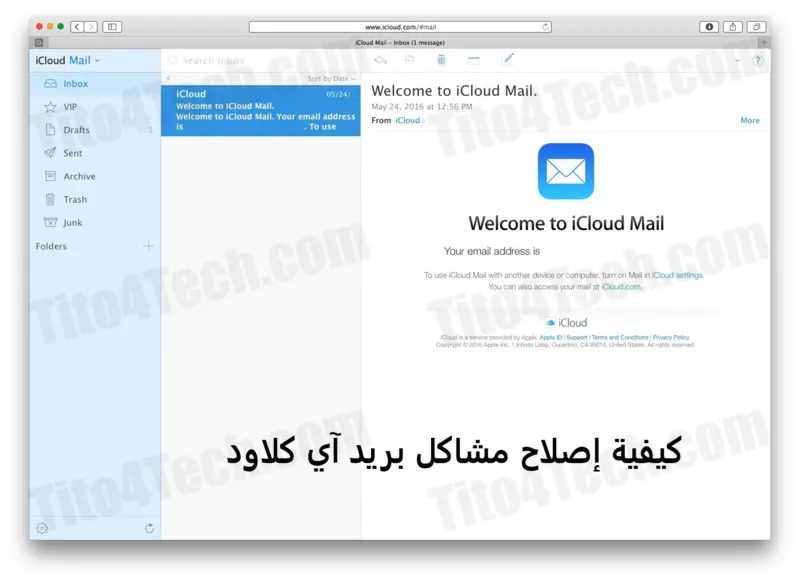
لقد كان البريد الإلكتروني هو وسيلة الاتصال الأساسية في جميع مجالات العمل في جميع أنحاء العالم. من خلال توفير الاتصال بسهولة عبر جميع الأجهزة المتصلة لمستخدمي Apple، يعمل iCloud Mail كمنصة حيوية. ومع ذلك، قد يواجه أحيانًا مشكلات، مثل صعوبات في إرسال أو استلام رسائل البريد الإلكتروني أو مشكلات في المزامنة. يمكن أن تكون الصعوبات التي تواجهها أثناء الوصول إلى البريد الوارد الخاص بك أيضًا أحد مظاهر هذا الخطأ.
سيرشدك هذا المقال إلى المشكلات الشائعة التي قد تتسبب في عدم عمل iCloud Mail لتوفير خطوات فعالة لاستكشاف الأخطاء وإصلاحها. بدءًا من التحقق من اتصالك بالإنترنت وحتى ضبط إعدادات بريدك الإلكتروني، يغطي هذا المقال الشامل كل شيء.
ما هو بريد آي كلاود (iCloud Mail)؟
إذا كنت من مستخدمي Apple، فمن المؤكد أنك تستخدم iCloud لتخزين صورك وتطبيقاتك ومستنداتك والأشياء الأخرى التي تعتبرها ضرورية عبر أجهزتك على السحابة. يعد iCloud أفضل طريقة للتأكد من عدم فقدان أي ملفات مهمة عند تبديل الأجهزة أو فقدان الوصول إلى أحدها فجأة.
يعد iCloud Mail ببساطة جزءًا من مجموعة iCloud. إنها خدمة بريد إلكتروني على الويب يمكنك الوصول إليها بسهولة عبر تطبيق ويب على أي جهاز. وهذا يجعله خيارًا أكثر مرونة للمستخدمين الذين يستخدمون منصات متعددة.
على عكس Apple Mail، يعتمد iCloud Mail على سعة تخزين iCloud، حيث يحصل المستخدمون على 5 جيجابايت من سعة التخزين المجانية التي يمكن ترقيتها. لقد تم تصميمه من أجل البساطة، حيث يقدم واجهة مباشرة تعتمد على الويب دون خيارات التخصيص الشاملة لـ Apple Mail.
iCloud مملوك لشركة Apple. ولاستخدام بريد iCloud، يجب أن يكون لديك بريد إلكتروني/نطاق ينتهي بـ @me.com أو @icloud.com أو @mac.com. إذا لم يكن لديك أي شيء من هذا القبيل، فيمكنك إنشاء بريد iCloud الخاص بك بسهولة تامة. بمجرد الانتهاء من ذلك، يمكنك الآن الحفاظ على مزامنة بريدك بين جميع أجهزتك، سواء كان جهاز iPhone أو جهاز Mac الخاص بك.
لماذا لا يعمل بريد iCloud؟
هناك عدد من الأسباب المحتملة، بدءًا من اتصالك بالإنترنت وحتى خوادم Apple. اتبع الخطوات المذكورة أدناه لتحديد السبب وإصلاحه.
الأسباب المحتملة لعدم عمل البريد الإلكتروني على iCloud
قد تكون العديد من المشكلات الأساسية هي سبب عدم عمل خدمة البريد الإلكتروني كما هو متوقع. أن فهم هذه الأسباب المحتملة هو الخطوة الأولى نحو حل المشكلة. فيما يلي ملخص لبعض الأسباب الشائعة لعدم عمل بريد iCloud:
✅ مشكلات الاتصال بالشبكة:
يعد الاتصال المستقر بالإنترنت أمرًا ضروريًا للوصول إلى بريد iCloud على هاتفك المحمول. يمكن أن يمنع التطبيق من تحميل أو إرسال رسائل البريد الإلكتروني إذا كانت شبكة Wi-Fi أو بيانات الهاتف المحمول لديك غير مستقرة.
✅ توقف الخادم:
في بعض الأحيان، قد تواجه خدمات iCloud من Apple انقطاعًا مؤقتًا أو صيانة. نظرًا لأنه يمكن أن يؤثر على بريد iCloud، فإن التحقق من صفحة الحالة يمكن أن يؤكد ما إذا كانت مشكلة الخادم هي السبب.
✅ إعدادات iCloud غير الصحيحة:
يمكن أن تؤدي خيارات iCloud التي تم تكوينها بشكل خاطئ على جهازك إلى حدوث مشكلات في إرسال رسائل البريد الإلكتروني أو استلامها. يمكن أن يتضمن ذلك إعدادات خادم البريد الإلكتروني غير الصحيحة أو بيانات اعتماد تسجيل الدخول القديمة.
✅ حدود التخزين:
قد لا يتم تسليم رسائل البريد الإلكتروني الجديدة إلى صندوق الوارد الخاص بك إذا كانت مساحة تخزين iCloud ممتلئة. يمكن أن تؤدي إدارة مساحة التخزين لديك وتحرير المساحة إلى حل هذه المشكلة.
حلول أولية لحل مشكلة عدم عمل البريد الإلكتروني على iCloud
بعد مناقشة الأسباب الكامنة وراء هذه المشكلة المحبطة، دعنا ننتقل إلى استكشاف الأخطاء وإصلاحها لمحاولة حلها. قبل التعمق في الحلول المعقدة، من الضروري تجربة بعض الحلول الأساسية التي غالبًا ما تحل المشكلة بسرعة.
ستساعدك هذه الخطوات في تحديد ما إذا كان عدم تلقي iCloud لرسائل البريد الإلكتروني يتعلق بإعدادات جهازك أو حساب iCloud. فيما يلي ملخص لأبسط عمليات التحقق التي يتعين عليك إجراؤها قبل المضي قدمًا:
✅ تحقق من حالة النظام
1) للتحقق مما إذا كانت المشكلة من جانب Apple، قم بالوصول إلى صفحة حالة نظام Apple من خلال متصفح الويب المفضل لديك. هنا، حدد موقع iCloud Mail للتحقق من لون النقطة المجاورة له.
2) تعمل الخدمة بشكل طبيعي إذا كانت هناك نقطة خضراء بجوار الخيار. من ناحية أخرى، تشير النقطة الصفراء أو الحمراء إلى وجود مشكلة تحتاج إلى الانتظار حتى تقوم Apple بإصلاحها.
✅ تأكد من تشغيل بريد iCloud
1) ستحتاج إلى الوصول إلى تطبيق الإعدادات على جهاز iOS الخاص بك والوصول إلى الخيارات الخاصة بمعرف Apple الخاص بك. هنا، حدد موقع "iCloud" للنقر عليه، وحدد "iCloud Mail" على الشاشة التالية.
2) الآن، قم بتبديل خيار "الاستخدام على هذا الـ iPhone" إذا كان معطلاً لتنشيط خدمات البريد على جهازك. بعد ذلك، قم بالوصول إلى تطبيق "البريد" الخاص بك للتحقق مما إذا كان قد بدأ العمل.
✅ تأكد من أن لديك مساحة تخزينية كافية على iCloud
1) نظرًا لأنك تحتاج إلى مساحة تخزين مجانية لتشغيل بريد iCloud، قم بالوصول إلى إعدادات معرف Apple الخاص بك لاختيار "iCloud" على الشاشة التالية. بعد ذلك، اضغط على خيار "إدارة تخزين الحساب" للتحقق من تفاصيل تخزين الخدمات السحابية.
2) إذا كانت مساحة التخزين ممتلئة، فسوف تحتاج إلى تحرير مساحة إما عن طريق حذف البيانات الموجودة أو ترقية خطتك. يمكنك إزالة الصور والملفات والنسخ الاحتياطية المخزنة على iCloud هذا لتحرير المساحة.
✅ تأكد من أنك تستخدم أحدث إصدار من البرنامج
1) بمجرد تشغيل تطبيق الإعدادات على هاتف Apple المحمول الخاص بك، قم بالتمرير لأسفل للوصول إلى خيارات "عامة". في الصفحة التالية، اضغط على "تحديث البرنامج" للتحقق من توفر تحديث iOS جديد لجهازك.
2) في حالة وجود تحديث للبرنامج الثابت، استخدم خيار "التثبيت/التحديث الآن" لبدء إجراء التحديث وتمكين جميع الخيارات في إعدادات "التحديثات التلقائية". خلال هذا الإجراء المهم، تأكد من اتصال جهازك باتصال إنترنت ثابت وبطارية كافية.
كيفية إصلاح مشكلة عدم تلقي iCloud لرسائل البريد الإلكتروني على iPhone/iPad/Mac
قد يكون من المحبط عدم قدرتك على تلقي رسائل البريد الإلكتروني الخاصة بك على أجهزة Apple الخاصة بك دون سبب واضح. لحسن الحظ، هناك بعض الخطوات المتاحة التي يمكن استخدامها في محاولة لحل هذه المعضلة. فيما يلي أدلة تفصيلية لثلاثة حلول من شأنها أن تساعدك على حل مشكلات البريد الإلكتروني على iCloud:
✅ فحص اتصال الإنترنت
بالنسبة لهواتف آيفون وآيباد: على جهاز iOS الخاص بك، قم بالوصول إلى إعدادات "Wi-Fi" للتأكد من أنك متصل بشبكة عاملة ومستقرة. استخدم خيار "الخلوي" في الإعدادات للتأكد من تمكينه وعمله بشكل صحيح إذا كنت تستخدم شبكة هاتف محمول.
بالنسبة لأجهزة ماك: يمكنك التحقق من اتصال الإنترنت على جهاز MacBook الخاص بك عن طريق النقر على أيقونة Wi-Fi في شريط القائمة. إذا كنت متصلاً، فحاول قطع الاتصال وإعادة الاتصال أو إعادة تشغيل جهاز التوجيه الخاص بك لإصلاح المشكلة.
✅ التأكد من إرسال البيانات الجديدة إلى جهازك تلقائيًا
بالنسبة لهواتف آيفون وآيباد
1) للتأكد من تمكين هذا الخيار، انتقل إلى خيارات "البريد" داخل تطبيق الإعدادات على هاتفك المحمول. هنا، اضغط على "الحسابات" وتابع لاختيار "جلب بيانات جديدة" على الشاشة التالية.
2) بعد ذلك، تأكد من تفعيل خيار "الدفع" للسماح لجهازك بجلب بيانات جديدة. علاوة على ذلك، قم بتغيير خيار "iCloud" هنا إلى "Push" إذا تم ضبطه على "Fetch" أو "Manual".
بالنسبة لأجهزة ماك
على جهاز macOS الخاص بك، افتح تطبيق البريد وانقر على "البريد" بالقرب من الزاوية العلوية اليسرى لتحديد "الإعدادات" من القائمة المنسدلة. ضمن الإعدادات، قم بالوصول إلى علامة التبويب "عام" وقم بتعيين "التحقق من وجود رسائل جديدة" على "تلقائيًا" أو بفاصل زمني معقول.
✅ إعادة تشغيل الجهاز
بالنسبة لهواتف آيفون وآيباد
1) في نفس الوقت، اضغط مع الاستمرار على الزر "الجانبي" مع أي من أزرار "مستوى الصوت" حتى يظهر شريط تمرير الطاقة على الشاشة. لإيقاف تشغيل جهاز iOS، استخدم إصبعك لتحريك شريط التمرير "Slide to power off" إلى اليمين.
2) يمكنك لاحقًا إعادة تشغيل الهاتف المحمول عن طريق الضغط على الزر "الجانبي" حتى ترى شعار Apple. الآن، انتظر حتى يتم تشغيل الجهاز بالكامل للتحقق مما إذا كان تطبيق البريد يعمل دون أي عوائق.
بالنسبة لأجهزة ماك
لإعادة تشغيل جهاز MacBook الخاص بك، تابع النقر فوق شعار Apple الموجود في الزاوية العلوية اليسرى من الشاشة. من القائمة المنسدلة الناتجة، انقر فوق "إعادة التشغيل" وانتظر حتى يقوم جهاز Mac بإعادة تشغيل نفسه.
كيفية حل مشكلات البريد الإلكتروني على موقع iCloud الرسمي
أثناء الوصول إليه عبر موقع iCloud الإلكتروني، قد تكون المشكلة متعلقة بمتصفحك، وليس بخدمة البريد لديك. لا داعي للقلق، حيث يمكنك اتخاذ بضع خطوات مباشرة لمعالجة هذه المشكلات. فيما يلي تفصيل للحلول الخاصة بكيفية معالجة مشكلات البريد الإلكتروني الشائعة على iCloud:
✅ استخدام أحدث إصدار من متصفحك
1) عند استخدام متصفح خارجي مثل Google Chrome على جهاز iOS الخاص بك، قم بالوصول إلى App Store لتحديثه. داخل المتجر، اضغط على أيقونة الملف الشخصي في الزاوية اليمنى العليا، ثم قم بالتمرير لأسفل للعثور على المتصفح، ثم قم "بتحديثه".
2) إذا كنت تستخدم Safari، المتصفح الأصلي لشركة Apple، فستحتاج إلى تحديث البرنامج الثابت للجهاز لتحديثه. للقيام بذلك، يمكنك الوصول إلى "تحديث البرنامج" من خلال الإعدادات "العامة" بجهازك المحمول.
✅ مسح ذاكرة التخزين المؤقت للمتصفح
1) ابدأ بفتح المتصفح مثل Google Chrome الذي تستخدمه حاليًا وانقر على "النقاط الثلاث" الأفقية بالقرب من الزاوية اليمنى السفلية. من القائمة التي تفتح، اختر "حذف بيانات التصفح" للمضي قدمًا.
2) في نافذة مسح بيانات التصفح، تأكد من تحديد "الصور والملفات المخزنة مؤقتًا". يمكنك أيضًا اختيار مسح "ملفات تعريف الارتباط وبيانات الموقع" و"سجل التصفح" باستخدام زر "حذف بيانات التصفح".
استخدام تطبيقات خارجية لحل مشكلات البريد الإلكتروني
قد يكون الوقت قد حان للتفكير في حل أكثر شمولاً إذا كنت لا تزال تواجه هذه المشكلة، حيث قد تكمن المشكلة في البرامج الثابتة لنظام التشغيل iOS. للتأكد من أنه يمكنك حل هذه المشكلة دون التأثير على سلامة الجهاز، نوصي باستخدام تطبيقات الطرف الثالث الخارجية، وفيما يلي أداتين من أهم الأدوات لحل هذه المشكلة:
1) أداة iToolab FixGo - إصلاح أكثر من 200 مشكلة في iOS/iPadOS/tvOS
أداة قوية مصممة لحل العديد من مشكلات نظام iOS، بما في ذلك مشكلات بريد iCloud. يوفر FixGo طريقة فعالة لاستعادة جهازك إلى حالة العمل المناسبة بغض النظر عن مدى تعقيد مشكلة البرامج الثابتة. يوفر البرنامج خيار إصلاح بنقرة واحدة للمشكلات الشائعة ووضع إصلاح متقدم للمشكلات الأكثر تعقيدًا. علاوة على ذلك، لن تفقد أيًا من بيانات هاتفك المحمول أثناء عملية إصلاح مشكلات البرنامج.
تحميل برنامج iToolab FixGo 2.1.1 برابط مباشر آخر إصدار مع التفعيل الكامل لنظام ويندوز مجاناً
2) Tenorshare ReiBoot iOS - برنامج إصلاح نظام iOS رقم 1 على مستوى العالم
أداة مساعدة مجانية للكمبيوتر الشخصي يمكنها مساعدة مستخدمي iPhone وiPad وiPod على تحويل أجهزتهم المحمولة المتصلة إلى وضع الاسترداد بنقرة واحدة فقط على زر الماوس الخاص بهم.
